Jak zamknout orientaci obrazovky v systému Android

Obrazovka zařízení Android přepíná mezi režimy na výšku a na šířku v závislosti na způsobu, jakým zařízení držíte při spouštění určitých aplikací. Některá zařízení, jako jsou zařízení Google Nexus, na výchozí obrazovce přepínají automaticky orientaci obrazovky.
Pokud nechcete, aby se obrazovka při přemisťování přístroje přepínala mezi výškou a šířkou, můžete zamknout orientaci obrazovky. Chcete-li to provést, přejet prstem dolů z pravé strany horního panelu.
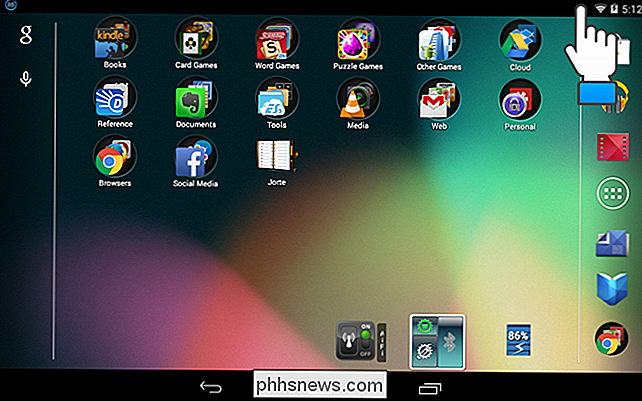
Přidržte zařízení v orientaci, ve které chcete uzamknout. V rozevírací nabídce klepněte na tlačítko "Auto Rotate".
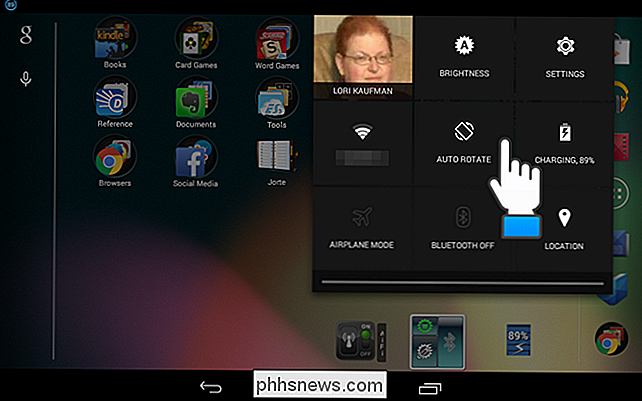
Tlačítkem "Auto Rotate" se stane tlačítko "Rotation Locked". Klepnutím na prázdné místo na pracovní ploše nebo klepnutím na tlačítko Zpět zavřete rozbalovací nabídku.
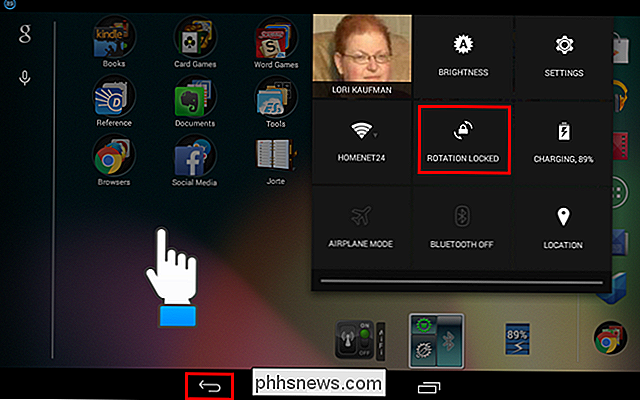
Nyní, když přenesete zařízení, zůstane orientace obrazovky tak, jak jste jej uzamkli. Při zamknutí orientace obrazovky nezapomeňte přístroj držet v orientaci, ve které chcete uzamknout.

Jak automaticky upravovat hláskování a typy při použití "cd" na Linuxu
Jsme zvyklí na zpracování textových programů, které nám říkají, kdy jsme napsali něco špatně, ale co když vaše prsty létají se prostřednictvím adresářů na příkazovém řádku systému Linux? Můžete skutečně opravit své překlepy a chyby, a to alespoň při použití příkazu cd Ukážeme vám, jak přidat do souboru .

Jak otevřít soubory v systému Windows s různými příponami souborů
Vždy jsem chtěl napsat zdrojový článek o tom, jak otevřít soubory s různými příponami souborů jako .wps, .prn, .mpp, .mdi, .rar, .psd, .pps, .sit, .nrg a mnohem více ! Tento problém jsem se setkal mnohokrát, obvykle proto, že mi někdo poslal soubor a nemám tušení, který program ho otevírá!Takže pokud narazíte n



